Отключение служб всегда являлось одним из главных пунктов ускорения работы компьютера и ОС. С каждым поколением Windows операционная система обрастала новыми процессами и службами, ряд из которых не несет никакой практической пользы для определенной категории пользователей. Что можно отключить, а что лучше оставить, зачем это делать и почему не стоит удалять службы – все это в текущем материале.
- Что представляют собой службы в Windows 10
- Для чего нужно отключать службы
- Какие службы можно отключить в Windows 10
- Отключение через меню «Службы» в Windows 10
- Деактивация служб при помощи Windows PowerShell
- Отключение ненужных служб через командную строку
- Отключение службы через конфигурацию системы
- Использование стороннего софта при отключении служб
- Последствия удаления служб
- Как удалить службу в Windows 10 через командную строку
Что представляют собой службы в Windows 10?
Фактически, любая служба в Windows 10 – это приложение, выполняющее определенную функцию в операционной системе. Служба запускается на старте ОС и работает в фоне, не взаимодействуя с пользователем. Увидеть, какие службы запущены на ПК можно в диспетчере задач или одноименной вкладке в «администрировании».
Моя программа поможет отключить все НЕНУЖНЫЕ СЛУЖБЫ Windows 11, 10.
Простым языком: служба – это «палочка-выручалочка» между программой и ядром операционной системы. Без нее не заработает ни одно приложение на ПК. Программы могут использовать одновременно несколько служб.
При этом службы могут быть как созданные системой, так и запущенные установленными приложениями. К примеру, чаще всего в вышеуказанном разделе встречаются службы от антивирусов, программного обеспечения Apple и Adobe, NVIDIA и AMD.
Для чего нужно отключать службы?
Чтобы понять, для чего нужно деактивировать ту или иную службу Windows 10, уясните для себя следующее: каждая служба – это процесс, запущенный в системе и потребляющий определенное количество оперативной памяти. Отключение службы и, как следствие, процесса приводит к уменьшению фоновой нагрузки компьютера и высвобождению оперативной памяти.
Простым языком: чем больше вы отключите ненужных вам служб, тем быстрее начнет работать компьютер. Конечно, на высокопроизводительных ПК вы не добьетесь весомых результатов, а вот на слабых ноутбуках и компьютерах отключение служб может привести к существенному росту производительности.
Если вы осознали, что деактивация служб – это панацея для вашей системы, то перейдем, собственно говоря, к самим процессам и закрепленным за ними службам. Нужно для начала определиться, что можно отключать, а что – нет.
Какие службы можно отключить в Windows 10
Службы, созданные вашим софтом, можно деактивировать лишь в случае, если вы им не пользуетесь. К примеру, для моего плеерa iPod Shuffle на ультрабуке установлен iTunes с кучей запущенных служб, который требуется для загрузки песен на плеер и используется раз в пару месяцев. Удалять iTunes каждый раз и устанавливать нет смысла, а вот отключить ненужную службу на определенный период вполне можно.
Наша программа для отключения ненужных служб Windows 11, 10
Другой пример – служба антивируса, которую нельзя отключать ни в коем случае, иначе антивирусная программа деактивируется и фактически станет бесполезной. Также не рекомендуется деактивировать службы, созданные драйверными программами – NVIDIA, AMD, Intel, ибо они отвечают за работу оборудования. Службы сети (да и вообще любые службы, связанные с сетью) отключать не рекомендуется.
Что касается системных служб, то здесь принцип тот же – отключаем то, что вам не пригодится в ближайшее время, или то, чем вы никогда не воспользуетесь. К примеру, многие пользователи не знают, что внутри Windows 10 есть так называемая «виртуальная машина», благодаря которой можно запустить операционку внутри операционной системы. Если вы не пользуетесь этим, то почему бы не ускорить работу ОС простым отключением служб, связанных с Hyper-V. См. также: как отключить Hyper-V в Windows 10.
Первым делом рекомендуем отключить службы, связанные с вышеуказанной виртуальной системой. Данное действие поможет освободить весомое количество ресурсов, так как за «виртуалкой» числится сразу шесть служб:
- служба пульса (Hyper-V);
- служба виртуализации удалённых рабочих столов Hyper-V;
- служба синхронизации времени Hyper-V;
- служба завершения работы в качестве гостя (Hyper-V);
- служба обмена данными (Hyper-V);
- служба сеансов виртуальных машин Hyper-V.
Отключать эти службы можно в любом порядке. Главное, убедитесь в том, что вы деактивировали все шесть процессов.
Если на вашем ноутбуке нет новомодного сканера отпечатка пальца или датчика освещенности, то смело отключаем данные службы:
- служба данных датчиков;
- служба наблюдения за датчиками;
- служба датчиков.
Но для начала убедитесь, что ваш жесткий диск не оснащен датчиком падения. Да, такие датчики существуют на HDD. Благодаря ним при падении ноутбука датчик отключает питание жесткого диска и сохраняет данные в целости (так называемая парковка диска).
Биометрическая служба Windows – служба, связанная как с дактилоскопическим сканером, так и с входом в систему при помощи камеры. Не используете авторизацию по лицу и не доверяете Windows свои биометрические данные? Отключайте.
Для тех, кто очень беспокоится о своей сетевой безопасности, рекомендуем отключить следующие службы:
- «служба географического положения» (определяет географические координаты компьютера и передает их программам);
- «функциональные возможности для подключённых пользователей и телеметрия» (отключаем в обязательном порядке, так как данная служба помогает Windows 10 следить за вами — см. также: как отключить слежку в Windows 10.);
- «вторичный вход в систему», «удаленный реестр», «рабочая станция», «модуль поддержки NetBIOS через TCP/IP», «вспомогательная служба IP (службы, связанные с удаленным доступом к компьютеру и удаленной работой в сети).
Список служб, которые дополнительно можно отключить без вреда для операционной системы:
- «факс» (для юзеров, не использующих факс);
- «диспетчер печати» (нет принтера, нет и службы);
- «служба шифрования дисков BitLocker» (отключаем в случае неиспользования шифрования жесткого диска);
- «сетевая служба Xbox Live» (деактивируем вследствие отсутствия игровой приставки и подписки на Xbox Live);
- «служба поддержки Bluetooth» (в случае, если не используем сеть Bluetooth);
- общий доступ к интернету (ICS) (не раздаем интернет по Wi-Fi с ноутбука, нет смысла и держать службу включенной);
- «изоляция ключей CNG» (отключаем, если к ПК не подключено криптографическое оборудование);
- служба лицензий клиента (деактивируем при отсутствии надобности в магазине Microsoft Store).
Какими способами можно отключить службы
Есть различные способы отключения служб в Windows 10:
- отключение через меню «Службы» в Windows 10;
- использование Windows PowerShell;
- отключение через командную строку;
- при помощи конфигурации системы;
- использование стороннего софта.
Отключение через меню «Службы» в Windows 10
Наиболее доступный вариант отключения той или иной службы – это ее деактивация в специальной вкладке «Службы» в разделе «Администрирование». Попасть в данный раздел можно следующими способами.
- Открываем диспетчер задач — правой кнопкой мыши по панели задач и выбор «Диспетчер задач», либо сочетанием клавиш CTRL+ALT+DEL. Затем переходим во вкладку «Службы» и внизу кликаем «Открыть службы». Останавливать службы из диспетчера задач бесполезно, ибо они вновь запустятся при старте операционной системы.
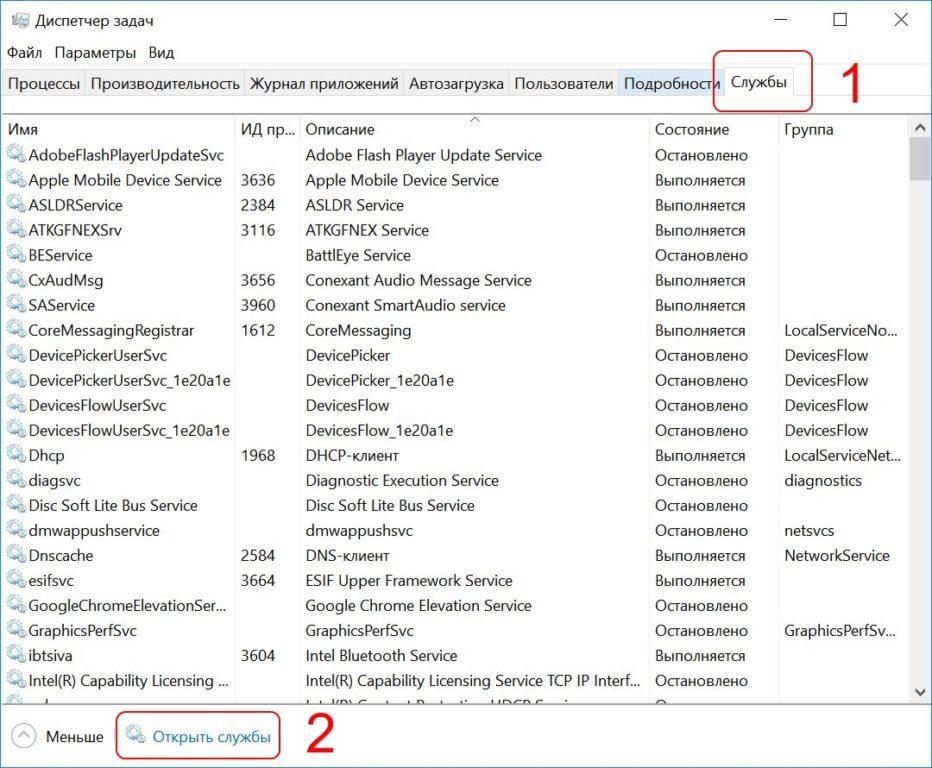
- Кликаем правой кнопкой мыши на «Мой компьютер» и выбираем вкладку «Управление». Затем в новом окне «Управление компьютером» нажимаем последнюю вкладку «Службы и приложения» и выбираем пункт «Службы».
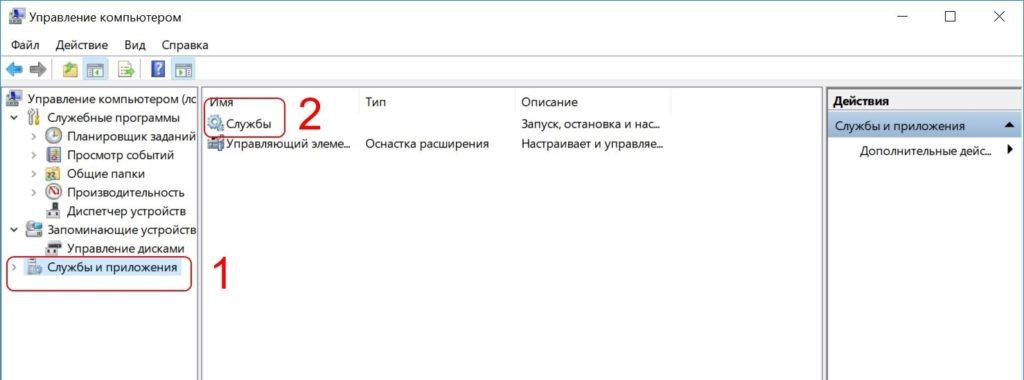
- Рядом с кнопкой «Пуск» кликаем по иконке поиска. Вводим в поисковой строке слово «админ». Переходим по одноименной вкладке и в новом окне выбираем пункт «Службы».
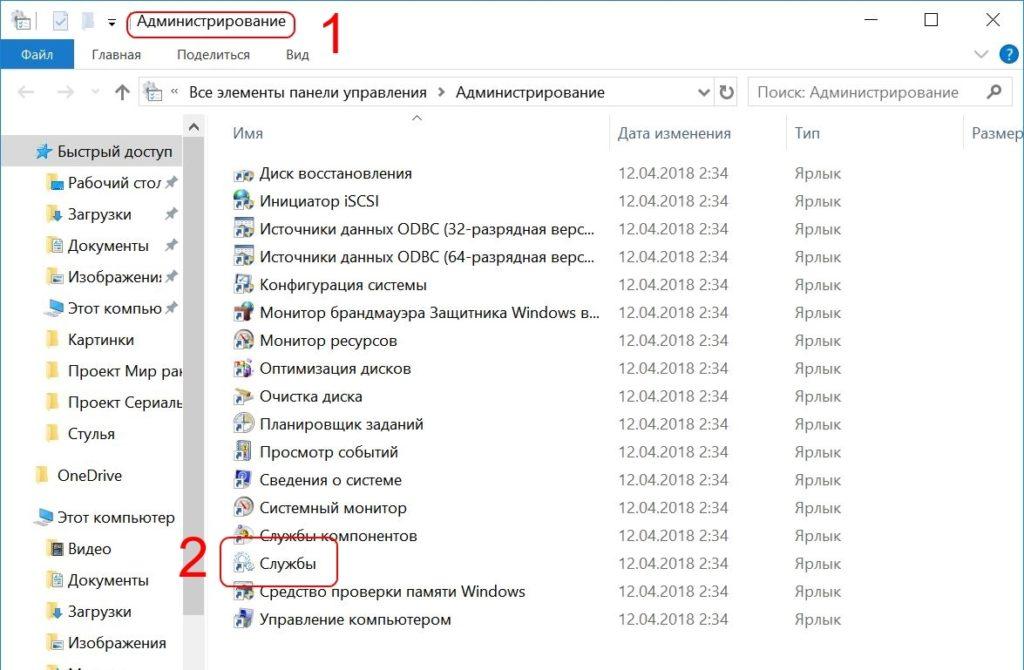
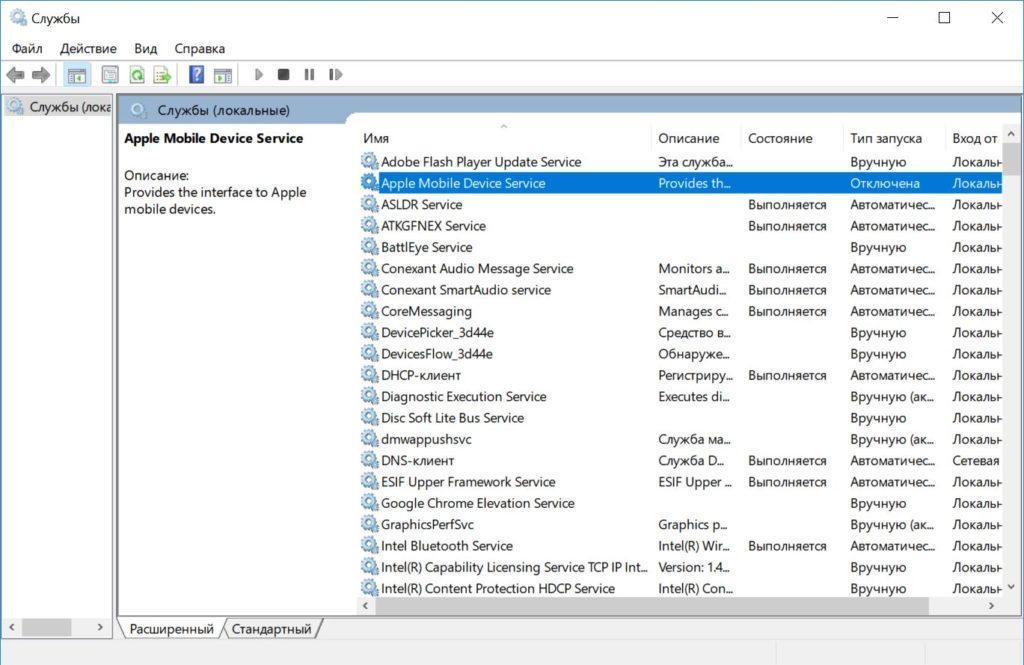
Открыв раздел, вы увидите все службы, имеющиеся в вашей операционной системе. Их активность определяется по вкладке «Состояние». Если в данном столбце имеется слово «Выполняется», значит, служба активна и ее можно отключить.
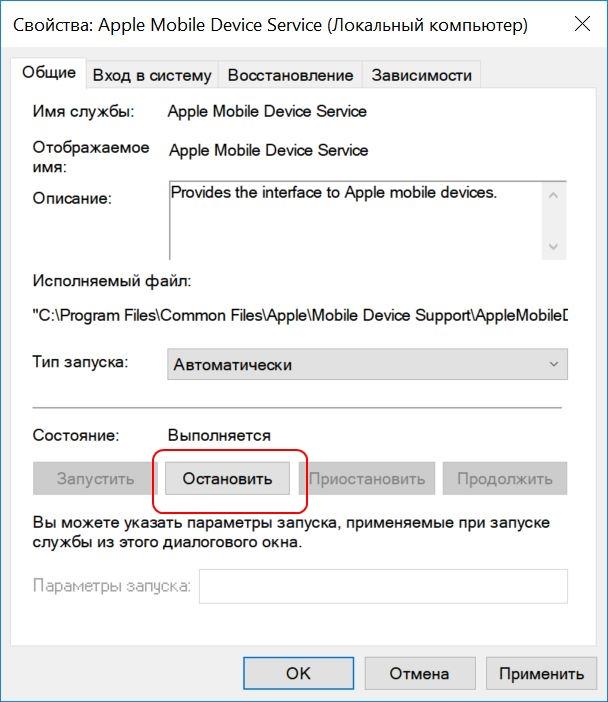
Для отключения выделите нужную вам службу курсором и дважды кликните левой кнопкой. В новом окне нажимаем «Остановить».
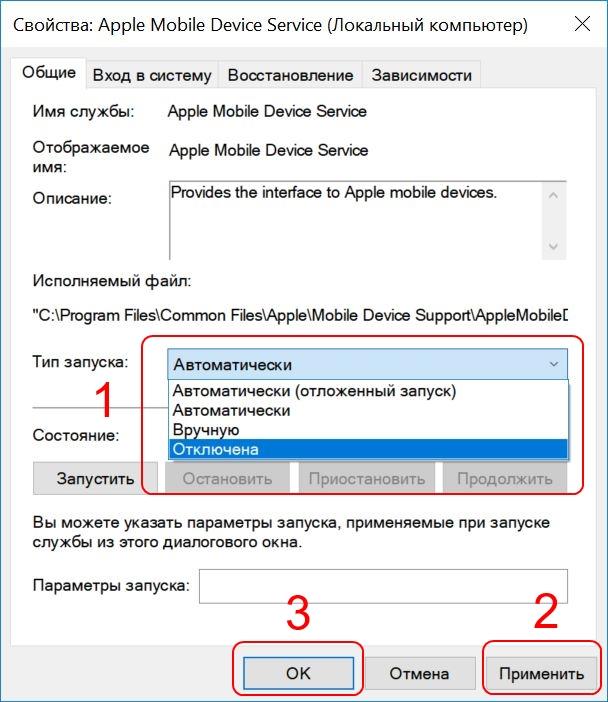
Дожидаемся статуса «Остановлено» и в меню «Тип запуска» выбираем «Отключена». После чего кликаем «Применить» и следом «ОК».
Итогом ваших действий станет смена статуса в типе запуска на «Отключена»
Деактивация служб при помощи Windows PowerShell
Windows PowerShell – это своего рода усовершенствованная командная строка с поддержкой многих режимов. При помощи нее можно легко деактивировать любую службу.
- Открыть терминал можно через поисковую строку рядом с меню «Пуск», вбив в строке слово «power».
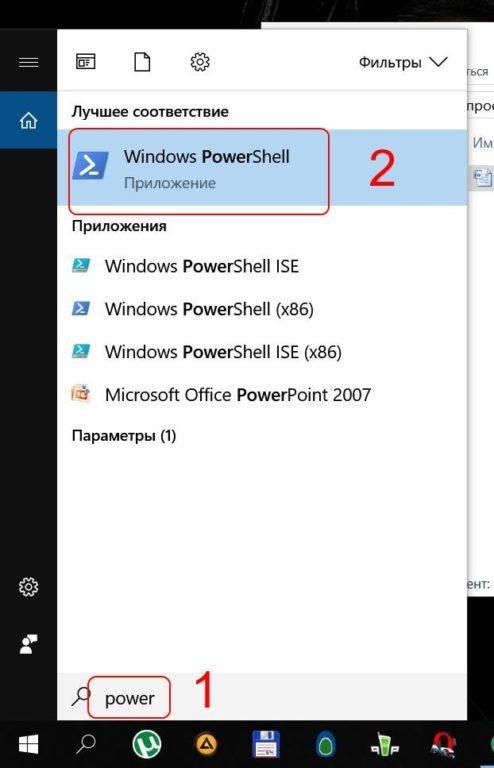 После чего кликаем правой кнопкой мыши по программе и выбираем «Запустить от имени администратора».
После чего кликаем правой кнопкой мыши по программе и выбираем «Запустить от имени администратора». - В терминале запрашиваем список имеющихся служб в Windows 10 командой get-service. После ввода команды необходимо нажать ENTER. Обратите внимание, что между двумя словами имеется дефис.
- Терминал выгрузит список служб вне зависимости от их состояния. Список автоматически отсортирован по имени. Состояние определяется по первому столбцу:
- Running – запущено/выполняется;
- Stopped – приостановлено/отключено.
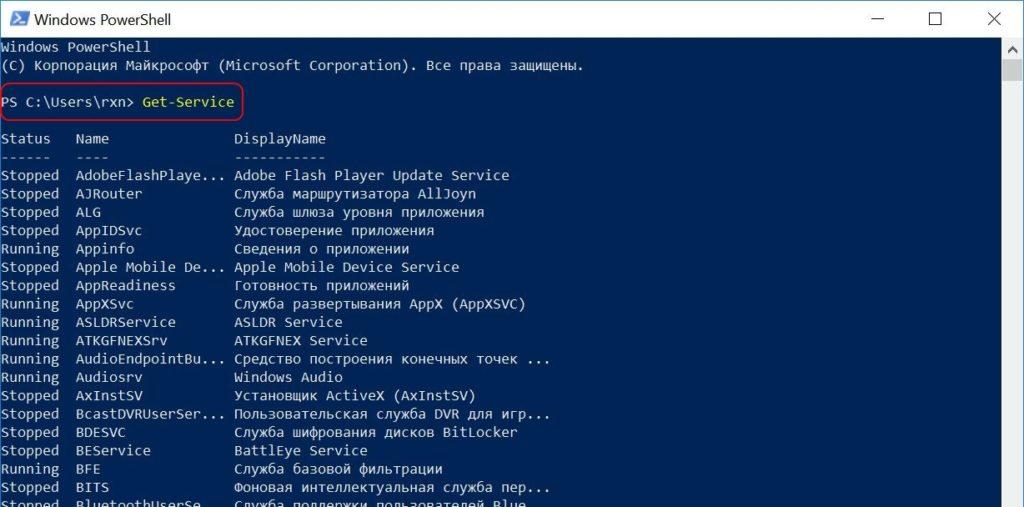
- Чтобы отключить службу, вводим команду stop-service и название службы из второго столбца. К примеру, stop-service irmon
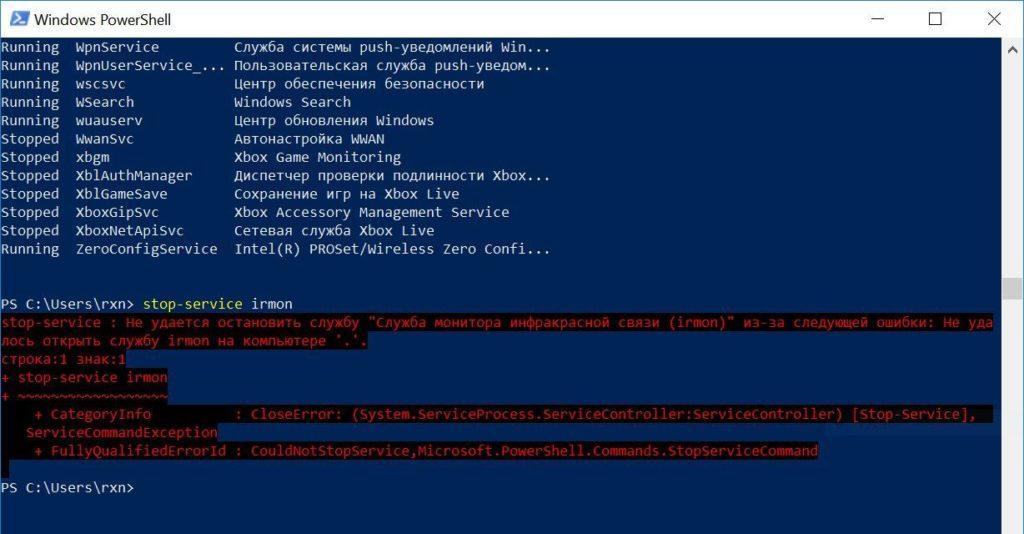
Иногда терминал может выдать ошибку отключения службы. Это означает, что деактивация службы затрагивает другие процессы и не может быть отключена через PowerShell.
Отключение ненужных служб через командную строку
Олдскульщики предпочитают всегда работать с командной строкой. Запустить ее можно следующим способом: зажимаем на клавиатуре одновременно две клавиши – Windows и X. В появившемся окне выбираем вкладку «Командная строка (администратор).
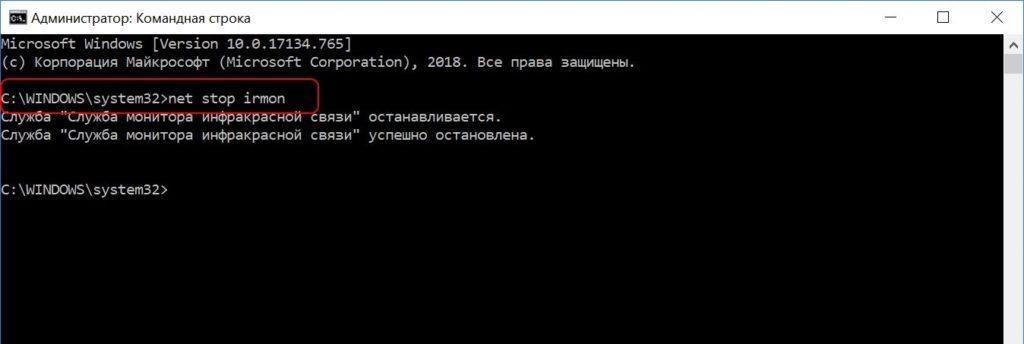
В открывшейся консоли вводим команду net stop и название службы. К примеру, net stop irmon. Заметьте, что в случае с данной командой, дефиса между словами нет.
Узнать название интересующей службы можно через вкладку в разделе «Администрирование», однако без знания наименования той или иной службы теряется смысл использования командной строки. Зачем открывать терминал, если можно деактивировать процесс первым способом.
Отключение службы через конфигурацию системы
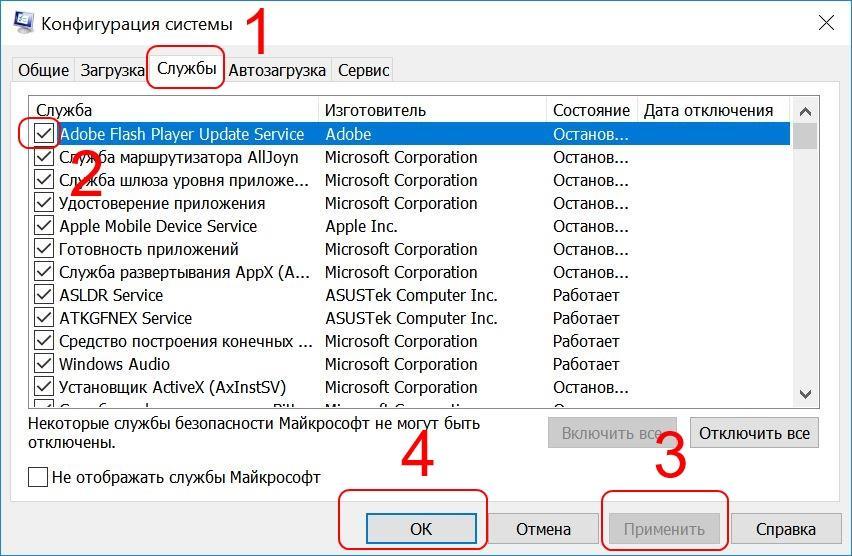
Зажимаем на клавиатуре ставшими уже родными кнопки Windows + R. В появившемся окошке вводим слово msconfig и кликаем «ОК». После чего переходим во вкладку «Службы», где представлен имеющийся список служб вашей операционной системы.
Чтобы отключить службу, убираем галочку напротив нее, кликаем «Применить» и следом «ОК».
Использование стороннего софта при отключении служб
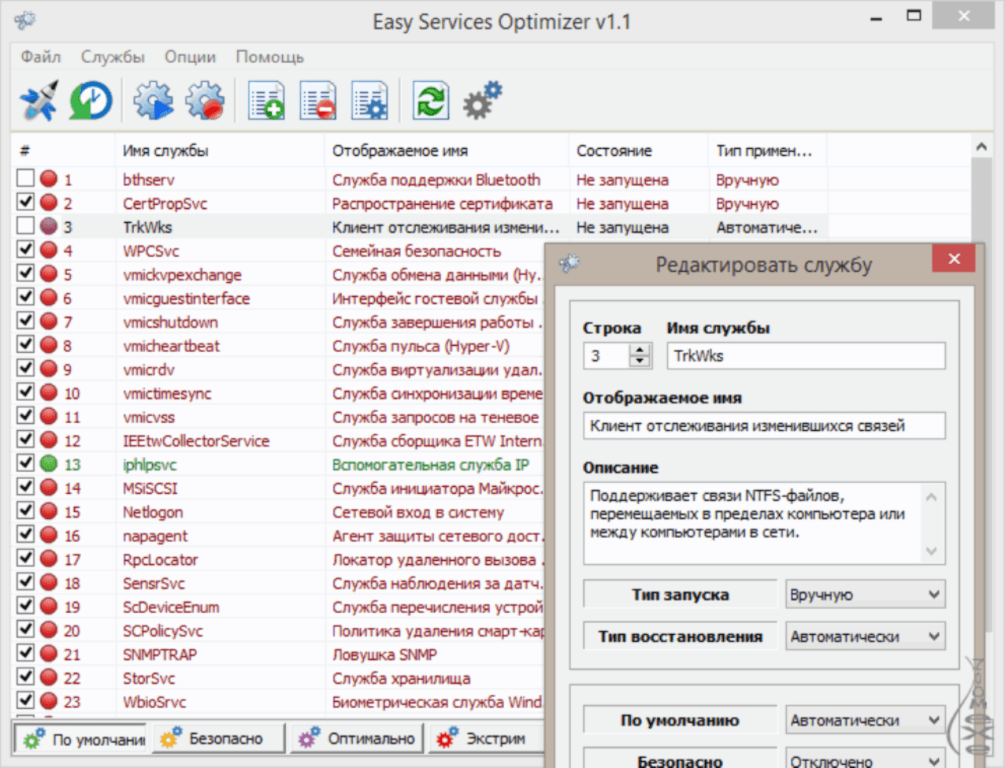
Программа для закрытия ненужных процессов Windows 7
KillProcess – программа для управления запущенными системными процессами, способная заменить стандартный диспетчер задач. Позволяет «убить» несколько ненужных процессов в один прием. Обеспечивает более производительную работу системы, благодаря возможности освобождения дополнительных ресурсов, и без труда справится даже с теми процессами, которые защищены операционной системой.
Завершить выполнение какой-либо программы или сервиса можно вручную или в автоматическом режиме (в этом случае создается список программ “KillLists”, которые будут завершаться автоматически). Также имеется возможность постоянного автоматического завершения конкретного процесса, как только он запускается (такое может быть при поражении компьютера вирусом). По каждому процессу можно получить основные сведения (адрес в памяти, занимаемый размер, наличие цифровой подписи и т.д.).


CPU-Control – программа, которая позволяет распределять использование отдельных ядер процессора различными процессами в многоядерных системах (включая и

StartIsBack++ 2.8.9
StartIsBack++ – полезная утилита для всех пользователей “десятки”, которая вернет в интерфейс операционки привычное и знакомое меню Пуск из Windows 7

Winstep Nexus 19.2
Winstep Nexus – компактная панель для быстрого запуска наиболее часто используемых программ и открытия документов (файлов, папок) в стиле панели аналогичного
Rainmeter 4.3.1 build 3321
Rainmeter – набор виджетов в стиле Windows 7, который можно редактировать в зависимости от своих предпочтений и потребностей. Программа отображает на рабочем столе

Volume2 1.1.5.404 / 1.1.6.411 beta
Volume2 – очень удобная программа, дающая пользователю возможность управлять уровнем громкости с помощью мыши. Управление осуществляется путем вращения колеса мыши
Punto Switcher 4.4.3.407
Punto Switcher – нужная программа, которая автоматически исправит текст, набранный не в той раскладке. Бывает, что вместо “скачать” пишем “crfxfnm” или “Цштвщцы”
Отзывы о программе KillProcess
Валерий про KillProcess 2.44 [15-04-2018]
Завис процесс очереди печати spoolsv. KillProcess не смог убить это процесс! Просмотрел все зависимости по > 2 | 2 | Ответить
Вадим про KillProcess 2.44 [21-04-2017]
Программа работает, убил зависший торрент. Диспетчером задач не получалось, а так, не пришлось перезагружать компьютер.
2 | 2 | Ответить
Евгений в ответ Вадим про KillProcess 2.44 [22-10-2017]
Если был Utorrent, то меняйте его нафиг. Он использует брешь в Винде. А с какой целью он это делает – остается только догадываться.
2 | 3 | Ответить
Рустем про KillProcess 2.44 [03-08-2011]
Помогла снять процесс, снять его другими средствами не смог.
3 | 2 | Ответить

| Windows |
| macOS |
| Android |
| Windows Phone |
Встроенный поиск поможет вам найти любой файл. Встроенный проигрыватель покажет вам видео не дожидаясь загрузки. Каталог поможет выбрать из миллона программ, игр, фильмов именно то, что вам необходимо.
Программы для отключения программ, процессов и служб Windows: наиболее популярные утилиты
Не секрет, что в Windows-системах зачастую по умолчанию активировано столько ненужных пользователю фоновых процессов и служб, что просто голова кругом идет. Совершенно естественно, что многие задумываются над вопросами оптимизации системы, поскольку некоторые апплеты достаточно сильно нагружают ресурсы компьютера, из-за чего даже пользовательские программы работают очень медленно. Но если бы дело ограничивалось только этим! А ведь зачастую многие не обращают внимания и на то, что система постоянно следит за пользовательскими действиями, использует данные о его местонахождении, без его ведома обновляет собственные компоненты и т. д.
Вам будет интересно: Что за программа Bonjour, для чего она нужна и можно ли ее удалить?

Заниматься деактивацией всех ненужных или неиспользуемых процессов без специальных знаний будет весьма проблематично. Именно поэтому лучше всего обезопасить себя от возможных неправильных действий, которые могут привести к нестабильной работе Windows, и воспользоваться для отключения некоторых компонентов специальными программами для отключения программ и самой системы, и компонентов приложений, которые были установлены самим пользователем, работающих в фоновом режиме. Но какое приложение предпочесть, ведь в том же интернете можно найти немало таких апплетов, а каждый разработчик нахваливает собственный программный продукт, утверждая, что он самый лучший?
Проблемы отключения ненужных программ в Windows-системах
Вам будет интересно: Что дает разгон процессора в играх?
Для начала давайте кратко остановимся на проблемах деактивации фоновых процессов и служб средствами самих систем. Дело в том, что в Windows (любой модификации, версии или сборки) какая-нибудь мало-мальски стоящая программа автоматического отключения программ и служб, объединяющая в себе все возможности для одновременного управления компонентами системы, отсутствует как таковая.
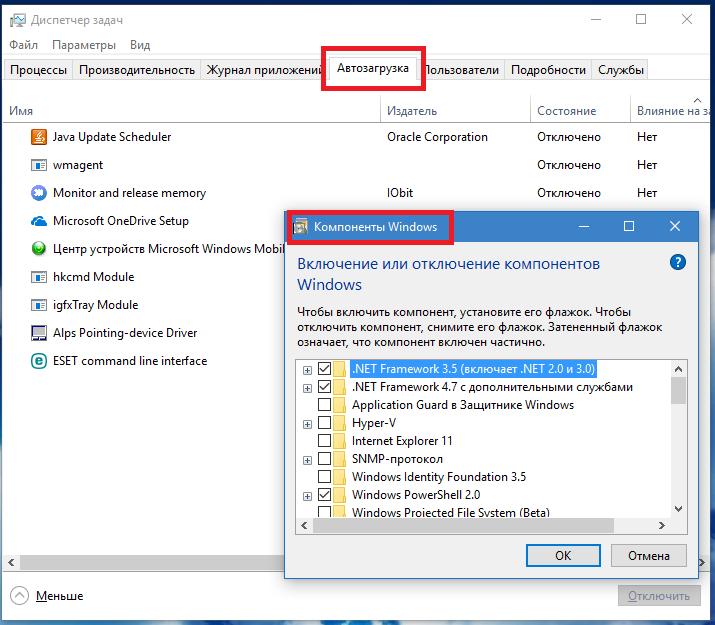
Пользователям приходится заниматься деактивацией ненужных процессов в разделе автозагрузки, отключать неиспользуемые компоненты Windows, изменять параметры запуска процессов в разделе управления службами и т. д. А ведь некоторые апплеты являются важными составляющими, обеспечивающими корректное функционирование Windows. Кроме того, службы иногда имеют такие заумные названия, что без специальных знаний разобраться с ними будет непросто.
Какие именно процессы можно отключать?
Прежде чем приступать к использованию какой-нибудь программы для отключения программ, служб и процессов, следует определиться с тем, что можно деактивировать, а что лучше не трогать. В большинстве случаев, специалисты по тонкой настройке Windows рекомендуют отключать только процессы и службы, представленные на изображении ниже.
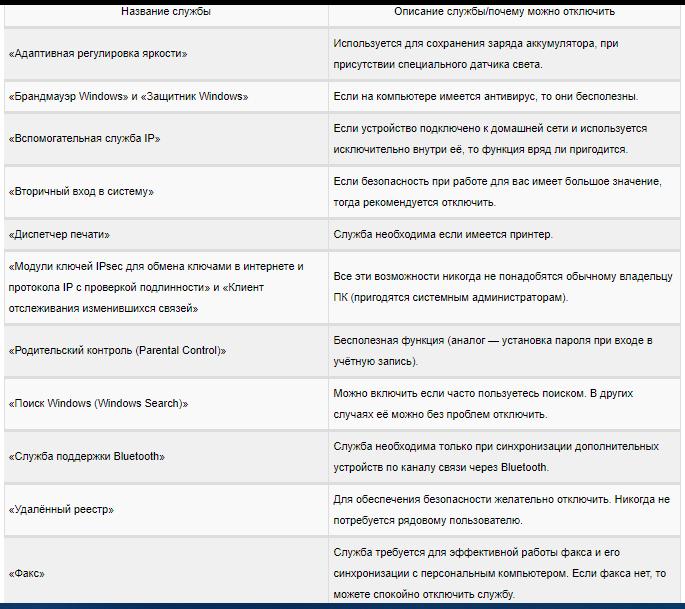
Кроме того, в качестве дополнительной меры перед использованием любого оптимизатора на всякий случай необходимо заранее позаботиться о возможности отката системы до предыдущего состояния, если что-то пойдет не так, заблаговременно создав точку восстановления.
Наиболее популярные программы для отключения ненужных процессов
Что же касается самих приложений, как уже говорилось выше, найти их в интернете можно очень много. Однако среди наиболее популярных и востребованных среди пользователей программ для отключения программ, служб и процессов, не требующих для использования особых знаний и навыков (к тому же работающих совершенно безопасно для системы) можно выделить следующие пакеты:
- CCleaner;
- Easy Service Optimizer;
- Windows Manager.
Естественно, это далеко не полный перечень утилит, способных почти автоматически деактивировать неиспользуемые или ненужные процессы. Но именно они заслуживают пристального внимания по причине простоты использования и максимально возможного эффекта при попытке повышения быстродействия (производительности) компьютера.
CCleaner
Эта известная утилита, безусловно, является своеобразным эталоном программного обеспечения, позволяющего оптимизировать работу ОС путем очистки компьютера от мусора, исправления проблем с реестром и т. д. Однако несомненным достоинством этого приложения является то, что оно способно управлять элементами автозагрузки, которые в стандартных настройках Windows не отображаются, а также исключать фоновые процессы из списка задач «Планировщика заданий».
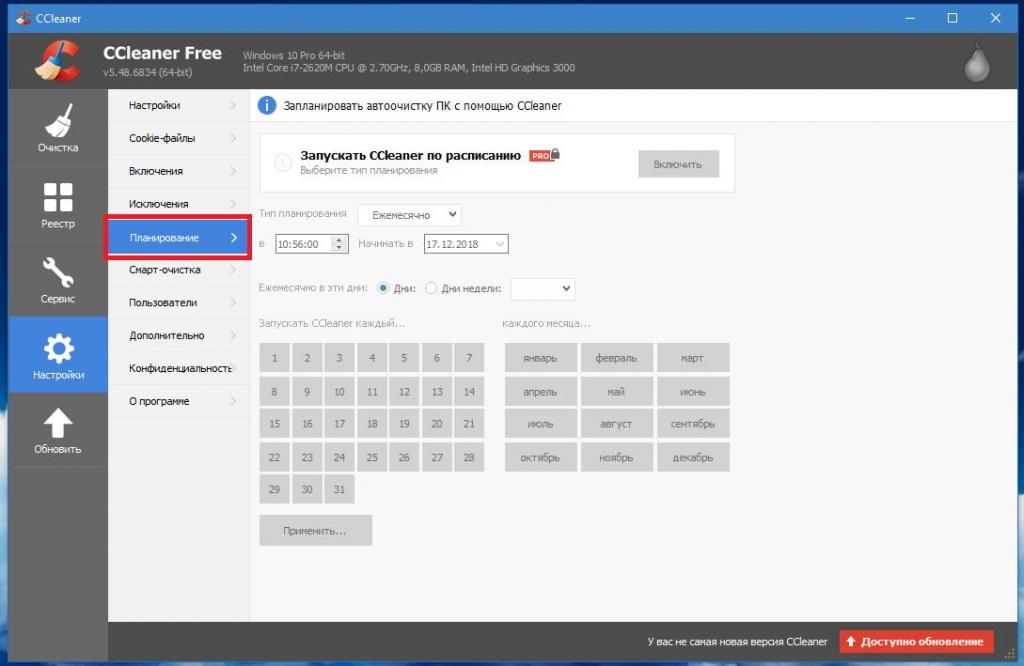
Кроме того, именно эту утилиту можно использовать и в качестве программы отключения по времени выбранных пользователем компонентов. Для этого в ней предусмотрен специальный раздел настройки расписания.
Easy Service Optimizer
Эта утилита интересная по-своему, поскольку выпускается в виде портативной модификации, не требующей установки на жесткий диск, и даже при первом запуске производит автоматическое сканирование всех системных процессов и предлагает выполнить оптимизацию с собственными настройками, установленными по умолчанию.
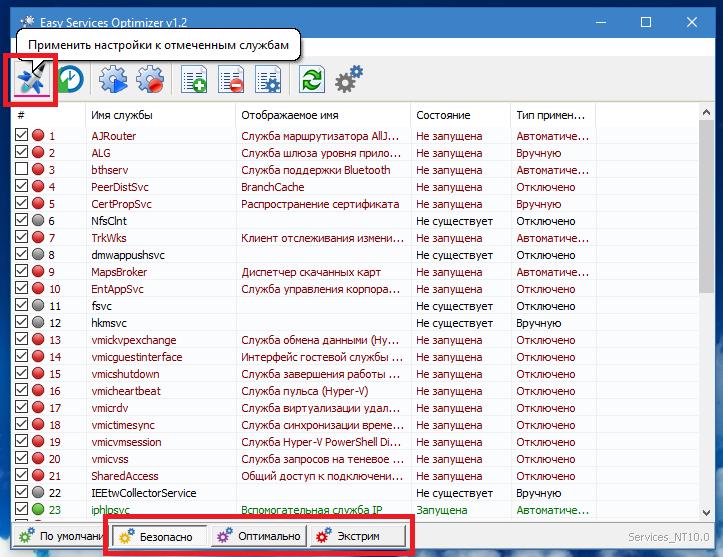
Рядовым пользователям рекомендуется использовать безопасные параметры, которые и предлагаются изначально. А вот для любителей экспериментов предусмотрено еще два режима – оптимальный и экстремальный. Правда, применять такие параметры нужно, что называется, с умом.
Windows Manager
Перед нами еще одна программа для отключения программ, процессов и служб самих Windows-систем, о наличии которых многие пользователи даже не подозревают. Приложение можно найти в нескольких версиях, предназначенных исключительно для определенной модификации Windows (10, 8 и 7). Сразу стоит отметить ее главный недостаток. Приложение является платным, а свободно распространяемых ключей активации в интернете вы не найдете. Зато на некоторых отечественных сайтах представлены версии с дополнительным файлом патча, который и может произвести активацию.
Кроме того, при инсталляции основного продукта устанавливается еще и утилита 1-Click Cleaner (если она вам не нужна, можете ее сразу удалить). Суть использования этой программы для отключения программ, служб и процессов состоит в том, чтобы в нужном разделе выбрать наиболее подходящий инструмент и использовать его для определенных действий.
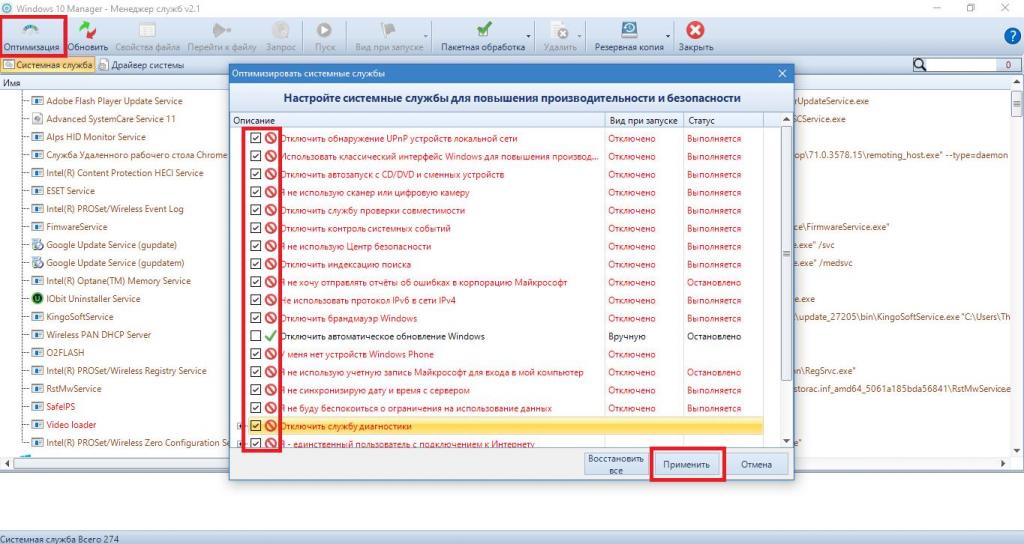
Так, например, особого внимания заслуживает инструментарий управления службами, в котором после запуска сканирования и получения результатов будет предложено выполнить умную оптимизацию системы с полной деактивацией неиспользуемых или ненужных фоновых приложений и процессов. А вообще, инструментов в этом пакете очень много и на все случаи жизни.
Дополнительные утилиты
Наконец, в качестве дополнительных инструментов можно использовать всевозможные оптимизаторы, в которых имеются модули быстрого управления службами и программами. Иногда рекомендуется даже не отключать фоновые процессы, а удалять соответствующие им программы. Все представленные выше пакеты с такими задачами справляются без проблем. Однако считается, что максимально эффективными являются пакеты вроде iObit Uninstaller, позволяющие запросто избавляться даже от встроенных в оболочку операционной системы апплетов с автоматическим удалением всех возможных остатков.
Источник: ruud.ru